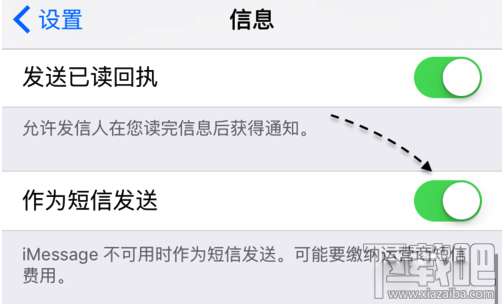短信功能是苹果原生功能,iPhone发信息有两种方式,一种是传统运营商短信,而另一种是iMessage的网络免费信息,下面小编带来iPhone7短信发送失败怎么办,iPhone7短信发送失败解决方法。
第一种情况:
1、关于使用iMessage发送失败的问题,首先当然是确认下当前iPhone的移动网络信号是否正常,在一些信号盲区,例如电梯、厕所等等出现发送短信失败是很正常的。

2、如果确定iPhone移动信号是没有问题的,打电话也是正常的情况,那此时可以尝试重新启动手机,通过长按手机电源键,滑动关机,再开机,就可以恢复了。
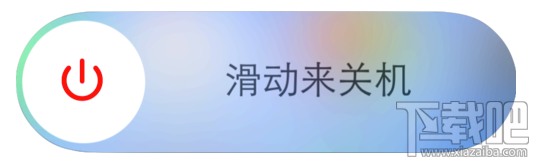
3、若重启以后,也出现仍然不能发送短信的情况,这时你可以尝试还原iPhone的网络设置。【设置-通用-还原】列表中,通过还原网络设置来解决。
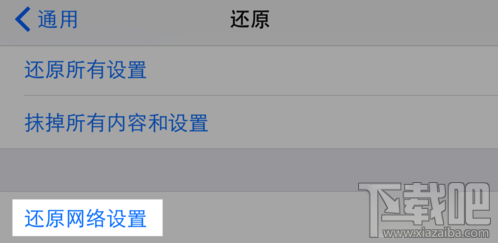
4、在还原网络设置以后,仍然不行的话,此时建议可以打电话到运营商客服,让他们帮助检查一下手机后台的数据,看是否出现了问题。
第二种情况:
1、对于在 iPhone 的【设置-信息】里,打开了 iMessage 的用户,只要对方也是苹果手机,并且也打开了 iMessage 信息的话,便会使用通过网络来发送信息。
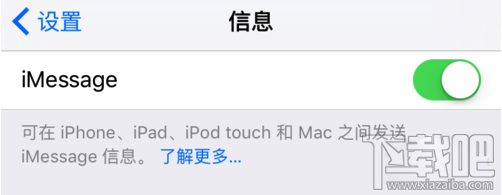
2、如下图所示,在当前这个短信输入框中显示有 iMessage 字样 ,说明当前是用网络来发送的信息的。
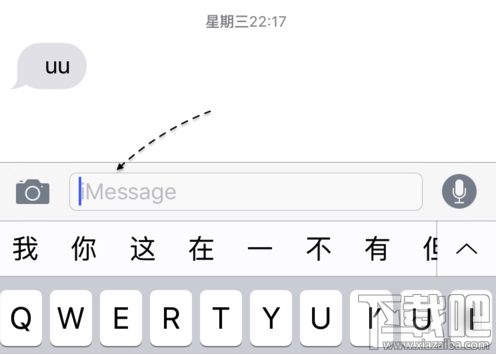
3、由于在发送 iMessage 短信时,系统会使用无线网络或移动网络来发送,所以如果当前 iPhone 没有接入无线网络,或是移动网络信号不好的时候,便会出现信息发送失败的问题。如下图所示

4、如下图所示,当出现信息尚未送达时,如果是因为当前网络信号不好的话,可以点击红色的【信息】图标。
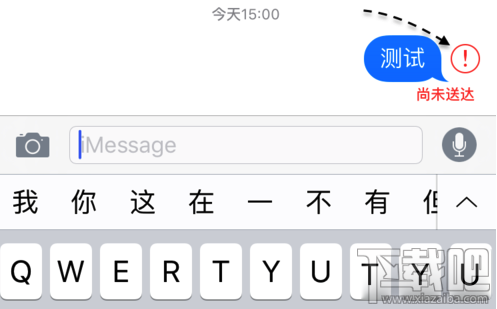
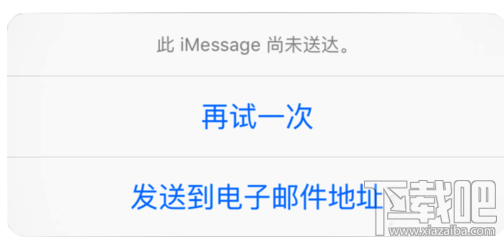
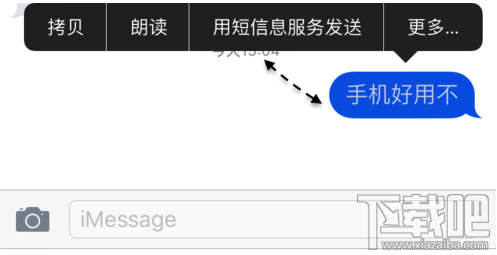
5、此外如果当前用网络发送不了 iMessage 信息时,请长按要发送的短信内容,然后选择【用短信息服务发送】选项,如图所示